Du kan bygge din egen spilkonsol. Menneskerne bag den populære gamingplatform Steam har deres eget Linux-baserede operativsystem. Det er gratis at downloade og installere på enhver pc, der kan håndtere det. SteamOS er først og fremmest et operativsystem, der kører videospil, og hvis du er en ivrig spiller ulykkelig med Windows 10, kan du oprette en Linux-drevet Steam-konsol med SteamOS. Du har brug for en spille-pc, der er i stand til at spille mest moderne videospil. Det skal være i stand til at afspille og afkode 1080p videofilm uden forsinkelse, have mindst 4 GB RAM og et anstændigt kraftigt videokort. Den skal også have mindst 4 CPU-kerner og en hurtig harddisk (SSD'er foretrækkes).
Oprettelse af installationsdisken
Selvom SteamOS er Linux-baseret, gør livedisk er meget anderledes end de fleste andre operativsystemer, der kører Linux. Ventil distribuerer ikke en ISO-fil, der skal brændes til DVD eller USB. I stedet skal brugere gå til SteamOS build-siden og downloade en 1,8 GB Zip-mappe, opsætte et flashdrev og få alt i gang.
Formatering af USB-drevet
Den første del af processen er at indstille blitzdrev i det rigtige filsystemformat. Dette er kritisk, fordi SteamOS ikke vil starte eller installere, hvis flashdrevet ikke er i det rigtige format. Det vil ikke starte. Hvis dette sker, skal du gentage denne proces igen og være nøje opmærksom på instruktionerne.
Start et USB-flashdrev med mindst 2 GB plads, åbn en terminal og gør følgende:
Brug lsblk kommando til at bestemme, hvad flashdrevets etiket er. I dette eksempel bruger drevet / Dev / sdc etiket (din USB-etiket kan være anderledes).
Åbn derefter drevet delvis:
sudo parted /dev/sdc
SteamOS kræver, at brugeren installerer i UEFI-tilstand. Som et resultat skal flashdrevet bruge et GPT-partitionslayout. Opret denne nye etiket med mklabel.
mklabel gpt
Partitionsmærket er nu GPT, men alle partitioner på det er væk. Lav en ny Fat32-partition med:
mkpart primary fat32 1MiB 100%
Afslut deles med afslut-kommandoen.
quit
Partitionen fungerer, og partitionsmærket er den rigtige. Nu er det tid til at formatere den nyoprettede partition, så systemet kan få adgang til den.
mkfs.fat -F32 /dev/sdc1
Bemærk: Hvis du installerer Steam OS, og du ikke bruger Linux, skal du sørge for at formatere dit flashdrev i Fat32-formatet.
Placering af filerne på drevet
Når formateringen er afsluttet, kan du oprette live-disken. Download den nyeste version af SteamOS herfra. Det kommer i et zip-arkiv.

Ekstraher arkivet, og flyt alt indholdet i zip-arkivet til det nyligt formaterede flashdrev. Overførslen kan tage et stykke tid, så vær tålmodig.
Installation
Steam OS er på flashdrevet. Nu kommer tiden til at installere operativsystemet på din pc.
Skift første boot-enhed
For at starte SteamOS skal du konfigurereBIOS på din pc til at starte fra USB. Indtastning af BIOS på en pc er anderledes, afhængigt af producenten. Med nogle bruges F12-tasten. Med andre er det ESC eller Delete. Det er bedst at henvise til din pc's manual, for at bestemme, hvilken nøgle der skal bruges.
Inde i BIOS, find bootindstillingerne og ændre dem, så boot-loader indlæser USB-disken først.
Start SteamOS
Som SteamOS-støvler får brugeren et par muligheder. Den første mulighed er den automatiserede installationstilstand. Denne mulighed er bedst for de fleste mennesker, da operativsystemet gør al installationen på egen hånd.
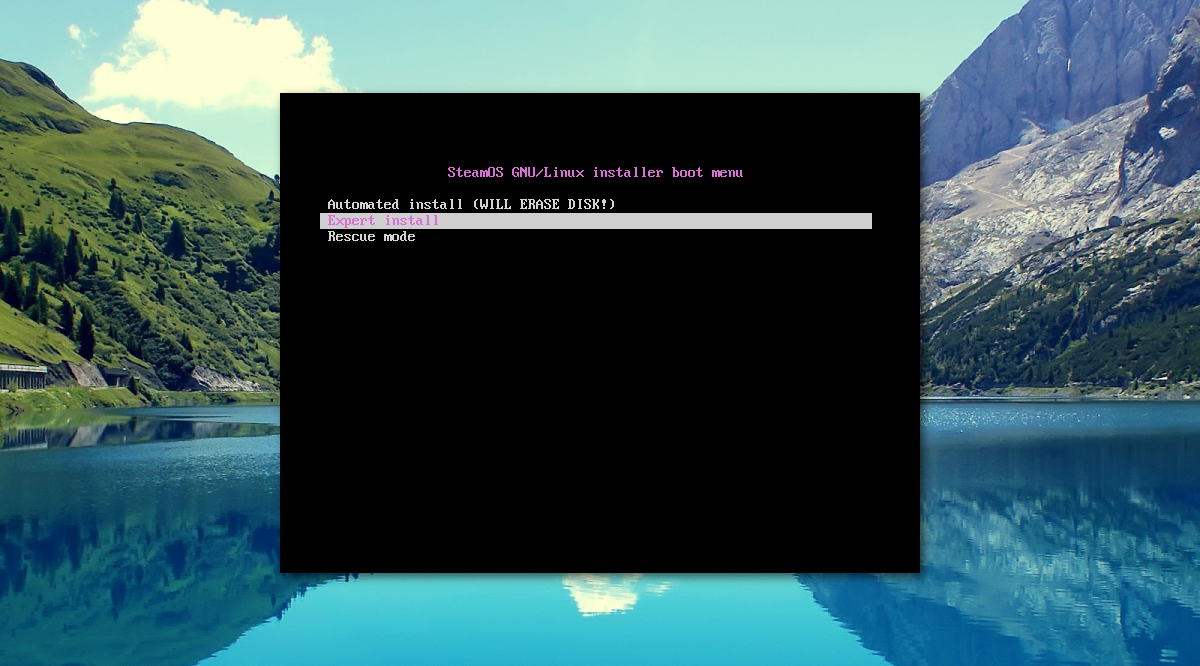
Bemærk: husk, at hvis du vælger indstillingen Automatiseret installation, udføres al partitionering automatisk. Dette betyder, at alle data på din harddisk slettes.
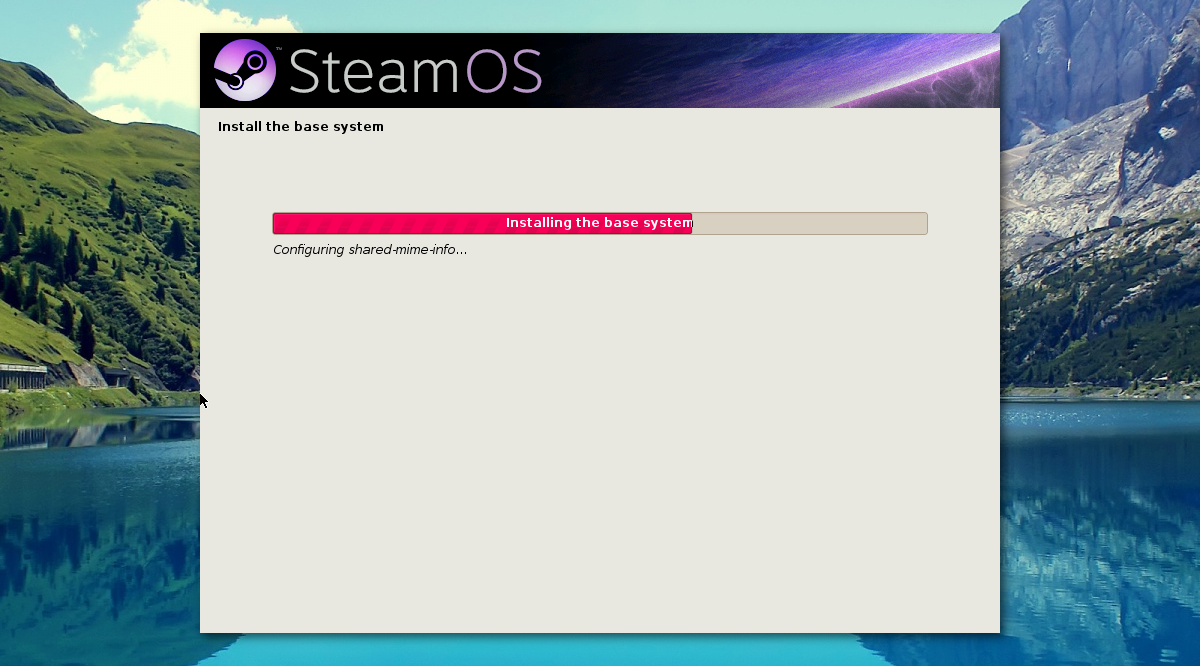
Sørg for at tage backup af alle data. Installationsprocessen vil tage lidt tid. Vær tålmodig.
Når installationen næsten er afsluttet, vilinstallationsprogrammet spørger, hvor Grub bootloader skal installeres. Det viser dig instruktioner til, hvor du skal installere det. Følg disse instruktioner. Efter at Grub er installeret, er installationen afsluttet.
Hvis du vil have mere kontrol over installationenproces, vælg muligheden Ekspertinstallation under opstartprocessen. Denne mulighed giver brugerne mulighed for at vælge partitionslayoutet og andre indstillinger, der ikke kan vælges i den automatiske proces.
Konklusion
Når SteamOS logger ind for første gang, brugerevil blive præsenteret for en fuld skærm Steam-oplevelse. Log ind på din Valve Steam-konto, download nogle videospil og spil. Ingen reel opsætning er nødvendig. Dette skyldes, at SteamOS er stærkt bygget på Linux-kernen og open source-værktøjerne.
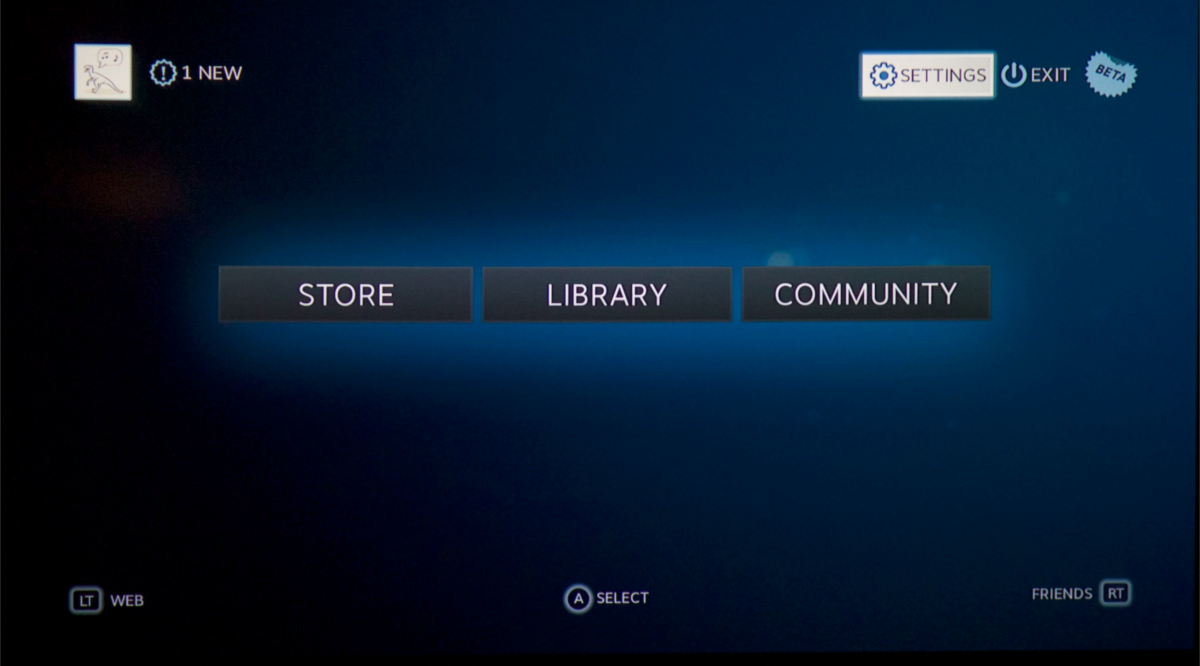
Da operativsystemet gør brug af Linux-kernen kraftigt, skal alle dine videospilcontrollere og andre drivere arbejde lige ud af boksen. Godt spil.













Kommentarer